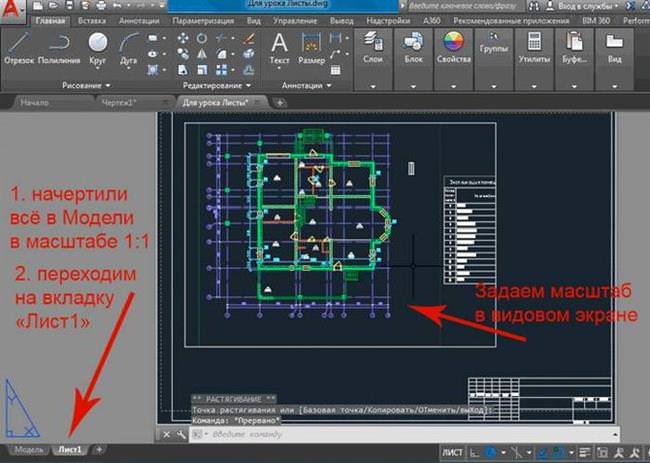Зміна масштабу
Також можна збільшити або зменшити масштаб окремого об’єкта:
- Зайти в пункт редагувати в панелі інструментів (або вказати найменування команди в командному рядку — Scale) і вибрати рядок масштаб.
- Виставити необхідні параметри.
Також можна використовувати такі опції, як масштабний коефіцієнт (виставлення вказівок за замовчуванням). Це може бути попередній режим або відкладений.
Додаткові опції
Копія
В Автокад можна робити копії об’єктів, текстів, листів і блоків. Іноді це корисно, коли вихідна фігура повинна залишитися без змін, а нова повинна бути такою ж, але зі зміненими параметрами.
Для даної мети використовують центр управління, що знаходиться на робочій панелі. Потрібно зайти в нього за допомогою командного рядка (ADC або ЦУВКЛ). Потім вибрати панель вид, вкладка палітри, ЦУ.
Для чого використовують програму WinPcap і як вона потрапляє в систему
Здійснити копіювання можливе двома методами:
- Шляхом перетягування необхідного креслення або його окремих частин на цільовий лист (з допомогою ЦУ і в дереві знайти потрібний елемент).
- Шляхом вибору команд копіювати і вставити (через ЦУ і дерево вибрати елемент, клацнути по ньому правою кнопкою миші, CTRL+C на клавіатурі, далі відкрити цільової креслення і вставити вибраний елемент).

Таким методом можна встановити будь-який розмір. Якщо потрібно збільшити об’єкт і змінену в розмірах копію, то слід ставити букву К у базових точках. А коефіцієнт слід вказувати у вигляді знака ділення (показано на фото).

Опорний відрізок
Отмасштабировать об’єкт на кресленні можна і на підставі опори (відрізку). Для цього знадобляться 2 точки – початок і кінець. Після входу у вкладку «опорний відрізок», слід виставити параметри цих точок, а також нові показники. Після даних дій відбудуться зміни між опорними точками. Функцію можна застосувати до всього об’єкта або кресленням. Для цього потрібно вибрати всі елементи на аркуші і зайти в зазначену вкладку.
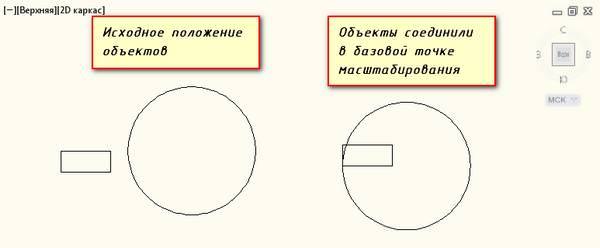
Аннотативные розміри
Аннотативные розміри – це змінені розміри об’єктів в залежності від встановлених масштабів анотацій. Така властивість носить назву аннотативность. Її можливо привласнити текстів, блокам, розмірами, мультивыноскам. Алгоритм дій:
- Зайти у вкладку для внесення вказівок розмірних стилів.
- Натиснути на слово «редагувати».
- Вибрати вкладку розміщення і знайти рядок з масштабами розмірних елементів.
- Виставити галочку біля слова аннотативный.
Для збереження змін потрібно виставити 2 режими, зазначених на фото.

Змінювати розміри креслення в Автокад не складно, як здається спочатку. Для цього існують спеціальні значки з позначеннями, що допомагають орієнтуватися в програмі. Змінити його можливо на будь-якому етапі створення об’єкта.